エクセルのPRODUCT関数を使うと、乗算演算子(*)を使用するよりも複数セルの掛け算が簡単に計算できます。今回はPRODUCT関数の使い方や、PRODUCT関数をIF関数と組み合わせて条件指定する方法を解説しているので、ぜひ参考にしてみてください。
PRODUCT関数とは?
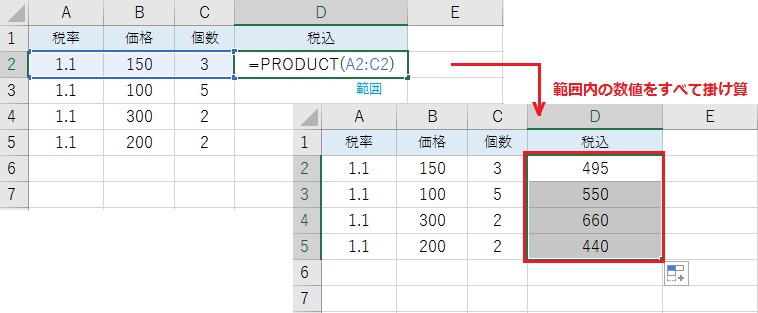
PRODUCT関数は指定した数値または範囲内の数値をすべて乗算し、その結果を返します。
この関数は、複数セルを乗算する場合に便利です。例えば PRODUCT(A2:C2) は、A2*B2*C2 に相当します。
PRODUCT関数の構成要素:(数値1, [数値2], …)
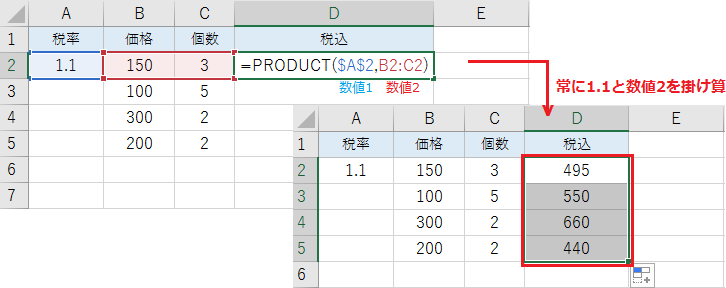
複数セルに対し、固定値を乗算することも可能です。例えば PRODUCT($A$2,B2:C2) ならそれぞれの数値(価格*個数)に対し、常に 1.1 を乗算し続けます。
数値1 と 数値2 はカンマで区切り、固定する数値は[F4]キーで絶対参照にするのがポイントです。
引数は 1 ~ 255 個まで指定できます
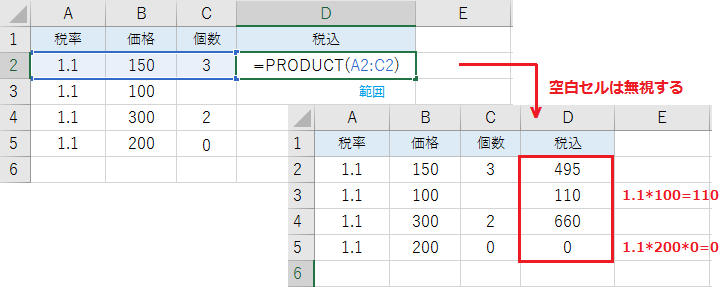
引数をセル参照や範囲で指定した場合、その中に含まれている数値だけが計算の対象です。
例えば PRODUCT(A3:C3) なら、1.1*100=110 を返します。このようにセル範囲に含まれる空白セル、論理値、および文字列はすべて無視されます。
ただし数値の 0 は計算の対象なので、範囲に 0 が含まれる場合の結果は必ず 0 になります。
PRODUCT関数に条件を指定する方法
PRODUCT関数をIF関数と組み合わせると、セルが空白の場合や 0 の場合に処理を分岐させることが可能です。AND関数やOR関数を使用すると、さらに複数の条件を指定できます。
セルが空白の場合を指定する方法
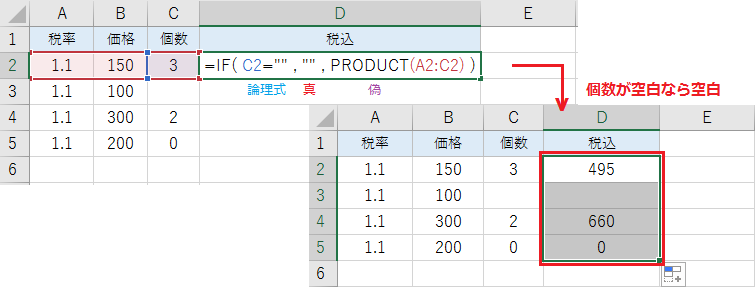
IF関数は論理式が成立するなら真の場合の値を、不成立なら偽の場合の値を返します。
空白を表す記号は、”” です。例えば IF(C2=””,””,PRODUCT(A2:C2)) は個数が空白なら空白を、空白ではないなら範囲内の数値の積を返します。
IF関数の構成要素:(論理式, 真の場合の値, 偽の場合の値)
セルが数値の場合を指定する方法
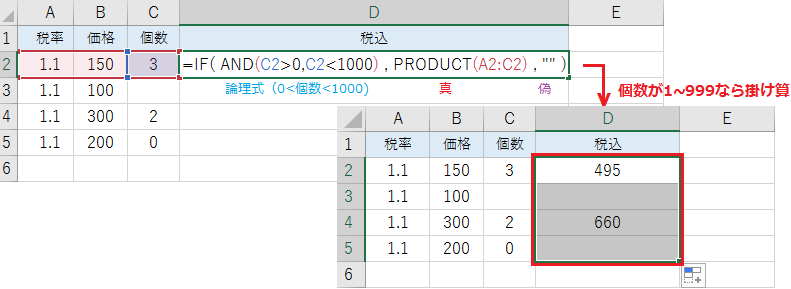
範囲内の特定のセルが 1 以上の数値の場合のみ、乗算を実行させます。
個数を 1 以上 1,000 未満の数値とすると、論理式は AND(C2>0,C2<1000) です。
例えば IF(AND(C2>0,C2<1000),PRODUCT(A2:C2),””) は個数が 1~999 の数値なら乗算結果を、それ以外なら空白を返します。
AND関数の構成要素:(論理式1, [論理式2, …])